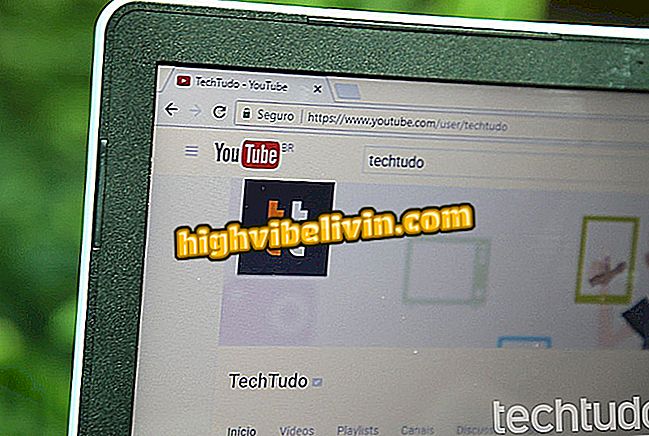Kuidas teisendada PowerPointi esitlus PDF-iks mobiilil
Microsoft PowerPointi rakendus võimaldab kasutajatel konverteerida esitlusi PDF-vormingusse iPhone'i (iOS) ja Androidi kaudu. Näpunäide kehtib kõigile, kes soovivad faili muutmata jätta ja suurendada nende ühilduvuse võimalusi arvutite ja teiste mobiilseadmetega.
Järgmises juhendis õpetab TechTudo, kuidas teisendada PowerPointis loodud esitlusi mobiiliks PDF- iks . Toimingu sooritamiseks on kaks võimalust ja tulemust saate jagada e-posti või veebipostkirjade kaudu.

Tutvustus näitab, kuidas esitlusi PDF-vormingusse teisendada Microsoft PowerPointi rakenduse abil
Microsoft kinnitab Office 2019; programmid töötavad võrguühenduseta
PDF-esitluse eksportimine OneDrive'i
1. etapp. Kui teil on avatud esitlus, puudutage ekraani paremas ülanurgas olevat kolmepunkti ikooni. Seejärel valige "Eksport".

Võimalus eksportida esitlusi PowerPointi mobiilile
2. etapp. Valige "PDF" ja järgmises aknas puudutage valikut "OneDrive".

Võimalus salvestada mobiilse PowerPointi esitluse PDF-koopia
3. samm. Menüü lõpetamiseks puudutage "Eksport".

Mobiilse PowerPointi esitluse PDF-koopia salvestamine
Valiku "Saada koopia" abil
1. etapp. Esitluses puudutage kolmepunkti ikooni ja järgmises aknas valige "Saada koopia".

Võimalus saata mobiilse PowerPointi esituse PDF-koopia
2. etapp. Valige "Saada koos teise rakendusega". Seejärel puudutage "Create PDF".

Võimalus teisendada PDF-esitlus PowerPointi mobiiliks
3. samm. Kuvatakse PDF-faili eelvaade. Puudutage jagamise ikooni ekraani vasakus alumises nurgas ja valige, kuhu soovite dokumenti jagada. Saate salvestada failidesse, saata e-posti teel või printida.

Võimalus saata mobiilse PowerPointi esituse PDF-koopia
Microsoft Office või Google Docs? Kommentaar.